
chkdsk怎么修复硬盘代码
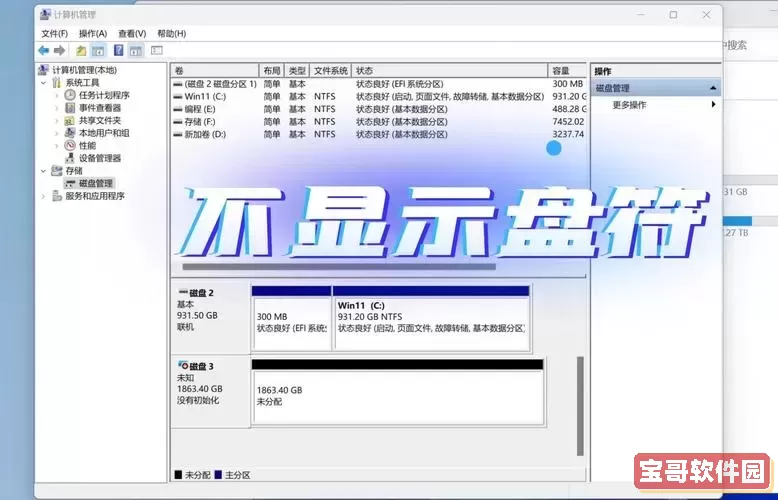
在日常使用计算机的过程中,硬盘出现问题是较为常见的现象,这往往会导致电脑运行缓慢、文件打不开甚至系统崩溃。面对硬盘错误,Windows系统内置的工具——chkdsk(Check Disk)命令成为了用户最常用且有效的修复手段之一。那么,chkdsk到底如何使用?它的修复硬盘代码是怎样的?本文将详细介绍chkdsk的基本概念、使用方法以及注意事项,旨在帮助中国地区的用户更好地维护硬盘健康,保障数据安全。
一、什么是chkdsk
chkdsk是Windows系统自带的磁盘检测和修复工具,英文全称为Check Disk。它能够检测磁盘中的文件系统错误、坏道、丢失的簇、目录错误等问题,并尝试修复这些错误。使用chkdsk不仅可以提高系统稳定性,还能防止数据丢失,是电脑维护的重要步骤。
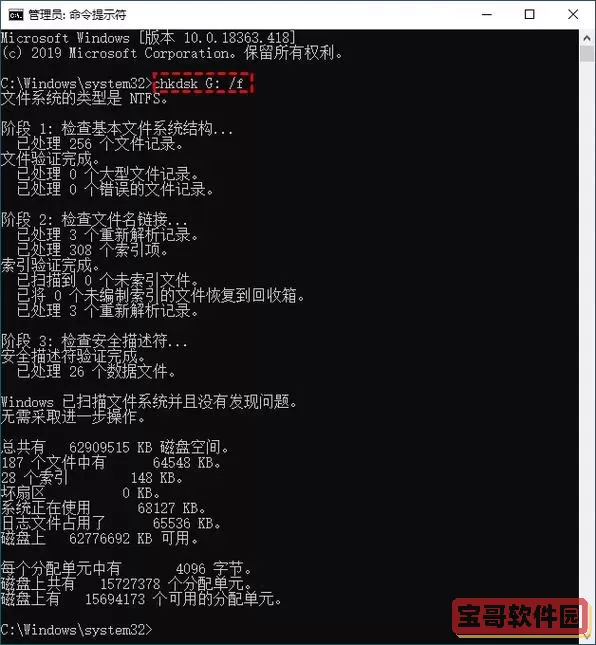
二、为什么要使用chkdsk修复硬盘
硬盘在长期使用后,可能因为电源突然断电、系统崩溃、病毒攻击或硬件老化产生坏道和文件系统错误。这些问题会导致保存的数据无法正常读取,甚至导致重要文件损坏或丢失。定期运行chkdsk可以及时发现并修复这些错误,延长硬盘寿命,保证数据安全。
三、chkdsk的基本修复代码参数说明
在Windows系统中,使用命令提示符(cmd)或者PowerShell输入“chkdsk”命令并添加相应参数,实现不同的检测和修复功能。常用的参数包括:
/f:修复磁盘上的错误,必须有此参数才会对磁盘进行修复。
/r:定位坏扇区并恢复可读取的信息,隐含/f参数,因此执行时间较长。
/x:强制卸载卷,即使卷正在使用,也会先卸载再检查,隐含/f参数。
/v:显示详细信息,执行时输出更多检测内容。
例如,命令“chkdsk C: /f /r”表示检测C盘,修复错误并定位坏扇区。
四、在中国Windows系统中运行chkdsk的步骤
1. 以管理员身份打开命令提示符:
Windows 10及以上版本:
按下“Win + S”键,输入“cmd”或“命令提示符”,右键点击“以管理员身份运行”。
2. 输入命令:
例如,修复系统盘C:
chkdsk C: /f /r
3. 如果是系统盘,通常会提示需要重启电脑以进行检查,输入“Y”确认重启。
4. 重启后系统将自动执行磁盘检测和修复,进度和结果会显示在屏幕上,请耐心等待。
五、使用chkdsk需要注意的问题

1. 数据备份十分重要。虽然chkdsk能修复部分硬盘错误,但一旦硬盘物理坏道严重,或者文件损坏严重,仍可能导致数据丢失。因此,建议使用chkdsk前先做好重要数据的备份。
2. 不要中断执行过程。chkdsk尤其在/r参数下可能运行较长时间,切勿强制关闭电脑,以免造成更严重的硬盘损坏。
3. 针对不同磁盘故障选择正确的参数。例如,若只是想快速修复文件系统错误,可以使用/f参数;如果怀疑硬盘有坏道,则应使用/r参数。
4. 如果硬盘损坏严重,建议尽早使用专业硬盘检测工具,或者寻求专业数据恢复服务。
六、除了chkdsk修复硬盘的推荐方法
1. Windows自带的磁盘工具:
打开“此电脑” → 右键目标硬盘分区 → 属性 → 工具 → 查错,点击“检查”按钮,系统会自动扫描并修复基本错误。
2. 第三方软件:
在中国市场,常用的硬盘检测与修复软件有DiskGenius、AOMEI Partition Assistant等,它们提供图形界面,操作相对简单,且具备扩展的分区与恢复功能。
3. 硬盘厂商提供的工具:
根据硬盘品牌(如西部数据、西数、希捷等),下载官方提供的检测工具,进行硬盘健康状态检测和SMART信息参考。
七、总结
通过上述内容可以看出,chkdsk修复硬盘代码及命令是Windows系统自带的强大工具,特别是在中国地区普及的Windows环境中,用户可以方便地使用它来维护硬盘健康。合理使用“chkdsk C: /f /r”等参数,能够有效发现并修复文件系统错误和坏扇区。但使用过程中一定注意备份数据和等待修复完成,避免中断操作。
对于硬盘问题较严重,chkdsk无法修复的用户,建议结合第三方工具或硬盘厂商软件进行更深入检测,甚至寻求专业的维修或数据恢复服务。只有科学、规范地使用chkdsk,才能最大程度保障硬盘性能和数据安全,提升电脑整体使用体验。